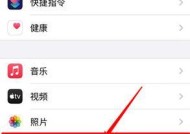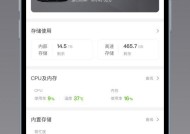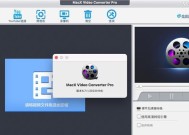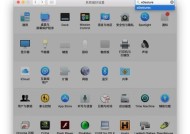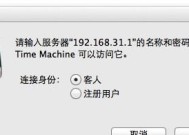如何重新连接蓝牙到苹果电脑?
- 数码常识
- 2025-05-17
- 3
- 更新:2025-05-09 18:59:33
在数字化时代,蓝牙设备在我们的日常生活中扮演着不可或缺的角色,无论是键盘、鼠标还是耳机,都极大地方便了我们的工作和生活。苹果电脑因其出色的兼容性和稳定性,在与蓝牙设备的连接上也表现出色。但是,有时我们可能会遇到无法连接或者需要重新连接蓝牙设备的情况。本文将为您提供一系列步骤和技巧,以帮助您解决如何重新连接蓝牙到苹果电脑的问题。
步骤一:确保蓝牙设备电量充足
在尝试重新连接之前,请确保您的蓝牙设备有充足的电量,因为许多蓝牙设备在电量不足时会出现连接问题。
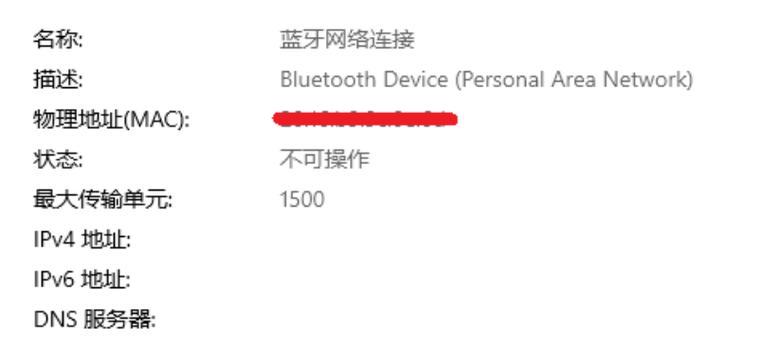
步骤二:启用苹果电脑的蓝牙功能
打开您的苹果电脑,进入系统偏好设置。点击“蓝牙”图标,确保蓝牙开关是打开状态。如果未打开,请点击左下角的锁形图标并输入密码以进行更改。

步骤三:将蓝牙设备置于配对模式
对于不同的蓝牙设备,配对模式的启动方式不尽相同。一般来说,可以查看设备的使用手册,找到配对模式的具体操作。常见的方式包括长按电源键、功能键或者特定的配对按钮。

步骤四:在苹果电脑上搜索并连接蓝牙设备
在设备处于配对模式后,返回苹果电脑的蓝牙设置页面,点击右下角的“+”号开始搜索新设备。系统将列出所有可连接的蓝牙设备,找到您要连接的设备名称并点击“连接”。
步骤五:输入配对代码或密码
某些蓝牙设备在连接时需要输入配对代码,通常这个代码是“0000”或“1234”,但具体代码请参照设备的说明书。一些设备可能还会要求输入蓝牙安全码,确保输入正确的代码,以便成功配对。
步骤六:完成连接
在配对成功后,您的设备名称将出现在蓝牙设备列表中,并显示为已连接状态。此时,您可以开始使用该设备与您的苹果电脑交互了。
常见问题解答
Q1:我的蓝牙设备无法被苹果电脑识别怎么办?
A1:首先确保设备已开启,并且处于可发现的状态。如果仍然无法识别,请尝试关闭电脑的蓝牙功能,然后重新开启。有时重启设备和电脑也会解决问题。
Q2:蓝牙连接后经常断开怎么办?
A2:这可能是由于蓝牙干扰或者距离过远导致的。请确保设备在有效连接范围内(通常是10米左右)。同时检查是否有其他无线设备在使用相同的频段,尽量减少干扰。
Q3:如何处理蓝牙设备连接后声音断断续续的问题?
A3:这可能是由于音频信号干扰或设备兼容性问题。请尝试更新您的蓝牙设备和苹果电脑的系统软件。检查是否有其他音频设备正在使用,如果有的话,请关闭它们。
Q4:能否在不使用鼠标的情况下进行蓝牙设备的连接?
A4:可以的。在您通过蓝牙连接键盘后,您便可以使用键盘进行操作。如果同时遇到鼠标无法使用的问题,也可以通过触控板来完成设置。
实用技巧
如果您经常需要在多台设备间切换蓝牙使用,可以考虑使用蓝牙切换器或者一些第三方的蓝牙管理软件。
保持您的操作系统和蓝牙驱动是最新的,这将有助于解决兼容性和连接问题。
如果以上步骤都无法解决您的问题,建议联系设备制造商获取专业的技术支持。
通过以上步骤和技巧,相信您能够轻松地重新连接蓝牙到您的苹果电脑。随着科技的发展,蓝牙技术不断进步,它将继续在我们的生活中扮演着重要的角色。掌握如何有效管理蓝牙设备的连接,将为您带来更加便捷的数字化体验。